ファイルの整理整頓に大助かり 大量のフォルダを一発で作る方法
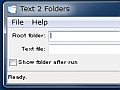
データの整理などで、フォルダを大量に作らなければならない場合、右クリックメニューから1つずつ作成していくのは大変な作業になる。「Text 2 Folder」は、テキストファイルにフォルダ名を羅列すると、その通りの名前でフォルダをまとめて出力してくれるツール。
「Text 2 Folder」は、フォルダの自動作成ツールだ。まず、フォルダ名を記入したテキストファイルを作る。記法はシンプルで、作成したいフォルダ名を改行して並べていくだけ。後は「Text 2 Folder」でそのテキストファイルを読み込めば、テキストに入力した分だけフォルダが生成される。
階層構造のフォルダを作ることも可能で、その場合は、フォルダ名を「\」で区切るだけでOK。大量のフォルダを作らなければならないときに、作業の手間が大いに省けるぞ。
■ 大量のフォルダをテキストを元に一括生成する

まずは、フォルダ作成を指示するテキストファイルを作ろう。書式は、テキストファイルに作成したいフォルダ名を改行で羅列していくだけでOK。フォルダ名は日本語でもよい
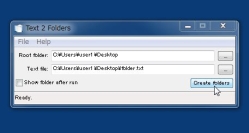
「Text 2 Folder」を起動して、「Root folder」にフォルダを作成する場所、「Text file」に先ほど作ったテキストファイルを指定して「Create folders」をクリック
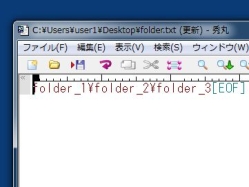
フォルダの内部にフォルダを作るような階層構造にしたい場合は、「フォルダ名1\フォルダ名2\フォルダ名3\…」というように「\」で区切ってフォルダ名を入力

「Text 2 Folder」で同様に出力場所とテキストファイルを指定して「Create folders」を押すと、階層構造のフォルダが作成されるぞ
2013年07月30日 23時31分
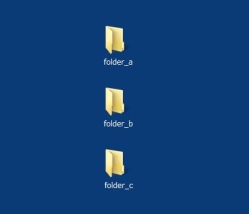
 全世界1,000万以上ダウンロード超え!水分補給サポートアプリ最新作『Plant Nanny 2 - 植物ナニー2』が11/1より日本先行配信開始中
全世界1,000万以上ダウンロード超え!水分補給サポートアプリ最新作『Plant Nanny 2 - 植物ナニー2』が11/1より日本先行配信開始中 たこ焼きの洞窟にかき氷の山!散歩を習慣化する惑星探索ゲーム『Walkr』がアップデート配信&6/28までアイテムセール開始!
たこ焼きの洞窟にかき氷の山!散歩を習慣化する惑星探索ゲーム『Walkr』がアップデート配信&6/28までアイテムセール開始! 【まとめ】仮想通貨ビットコインで国内・海外問わず自由に決済や買い物ができる販売サイトを立ち上げる
【まとめ】仮想通貨ビットコインで国内・海外問わず自由に決済や買い物ができる販売サイトを立ち上げる 人気ドメインが取り放題!「お名前.com」で「.jpn.com」をゲット
人気ドメインが取り放題!「お名前.com」で「.jpn.com」をゲット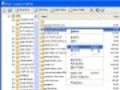 ビルドモードが強化されたImgBurn2.5.0.0リリース
ビルドモードが強化されたImgBurn2.5.0.0リリース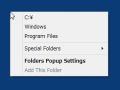 マウスのホイールボタンによく使うフォルダを割り当て簡単に移動
マウスのホイールボタンによく使うフォルダを割り当て簡単に移動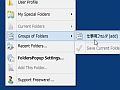 スクロールボタンをフォルダ用メニューに改造 目的のフォルダへの移動を迅速に行う
スクロールボタンをフォルダ用メニューに改造 目的のフォルダへの移動を迅速に行う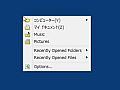 よく使うフォルダをマウスのスクロールボタンから開くように設定する
よく使うフォルダをマウスのスクロールボタンから開くように設定する 画像ファイルの中に記載されたテキストを読み取る「GT Text」
画像ファイルの中に記載されたテキストを読み取る「GT Text」
